DPC (Udskudt procedureopkald) er en mekanisme i Windows, der får systemet til at udføre opgaver med lav prioritet senere, når systemet er inaktiv, og opgaver med høj prioritet først. Så vigtigt som dette arrangement er, har det til tider et problem med latens.
årsag
Årsagen bag høj DPC-latenstid er et problem med enhedsdrivere. Selvom de har brug for at blive opdateret til tiden for at undgå sådanne problemer, er det måske ikke nok, når du først begynder at stå over for problemet.
Prøv følgende løsninger sekventielt for at løse problemet:
Løsning 1] Opdater driverne
Mens opdatering af driverne ville være mere en forebyggelse end en kur, kunne vi prøve det og kontrollere, om vi er heldige nok til at løse problemet.
Løsning 2] Skift strømplan
Strømplanen kan være den største synder bag DPC-latenstid, da den afbalancerede strømtilstand forvirrer systemet, hvilken opgave der skal prioriteres, og hvilken ikke. Strømbesparelsesplanen flytter fokus til opgaver med høj prioritet, og planen med høj ydeevne vil fremskynde alle opgaver.
1] Tryk på Vind + R for at åbne vinduet Kør og skriv kommandoen powercfg.cpl. Tryk på Enter for at åbne Vinduet Strømindstillinger.
2] Klik på på listen i venstre side Opret en strømplan.
3] Vælg en hvilken som helst strømplan, bortset fra den Balancerede.
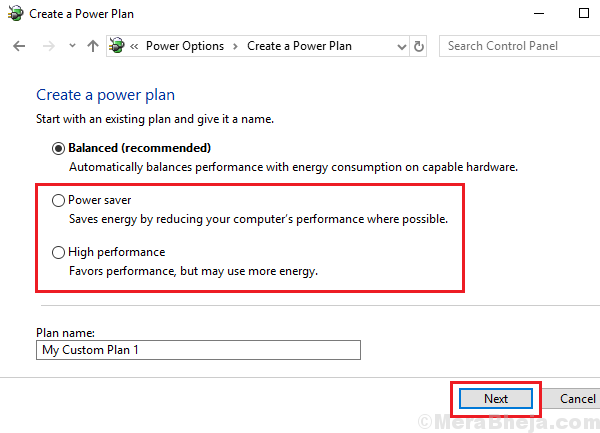
Løsning 3] Deaktiver dynamisk ticking og opdater grafikkortets drivere
Som foreslået ovenfor kunne DPC-latens blive beskyldt for drivere mere end noget andet, og den største synder antages at være de grafiske drivere. Følgende procedure kan hjælpe med det samme:
1] Tryk på Vind + R for at åbne vinduet Kør og skriv kommandoen cmd. Tryk på Enter for at åbne Kommandoprompt.
2] Indtast følgende kommando:
bcdedit / sæt deaktiveret dynamikick ja
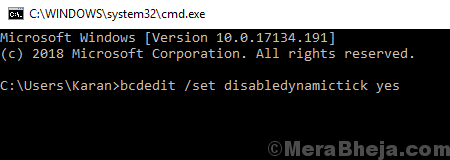
3] Når du har trykket på Enter, skal du vente til kommandoen er udført med succes.
4] Afslut kommandoprompt og opdater grafikdriverne.
Firewall er en anden sandsynlig årsag bag DPC-latens. Selvom vi af sikkerhedsmæssige årsager ikke kan afskaffe iot, ville det være klogt at kontrollere, om det forstyrrer at isolere årsagen. Deaktiver Firewall midlertidigt, og kontroller, om det gør en forskel.
Løsning 5] Deaktiver internetprotokol version 6
Mens vi en dag i fremtiden muligvis har brug for IPv6, forstyrrer det systemets mange funktioner. Deaktivering af det og skift til IPv4 er en god idé. Proceduren er som følger:
1] Tryk på Wi + R for at åbne vinduet Kør og skriv kommandoen ncpa.cpl. Tryk på Enter for at åbne Vinduet Netværksforbindelser.
2] Dobbeltklik på din Netværksadapter og klik på Ejendomme.
3] I den følgende liste, fjern markeringen boksen ved siden af Internetprotokol version 6.

4] Klik på ansøge og Okay for at gemme indstillingerne.
Løsning 6] Deaktiver Bonjour-applikationen
Bonjour-applikationen fra Apple er kendt for at forårsage problemet i Windows-systemet.
1] Tryk på Vind + R for at åbne vinduet Kør og skriv kommandoen kontrolpanel. Tryk på Enter for at åbne Kontrolpanel.
2] Åbn Programmer og funktioner blandt indstillingen. Det viser listen over installerede programmer.
3] Højreklik og afinstaller Bonjour.


